excel中如何实现数据多层次排序
1、打开或者新建一个excel,一个空白的excel如下
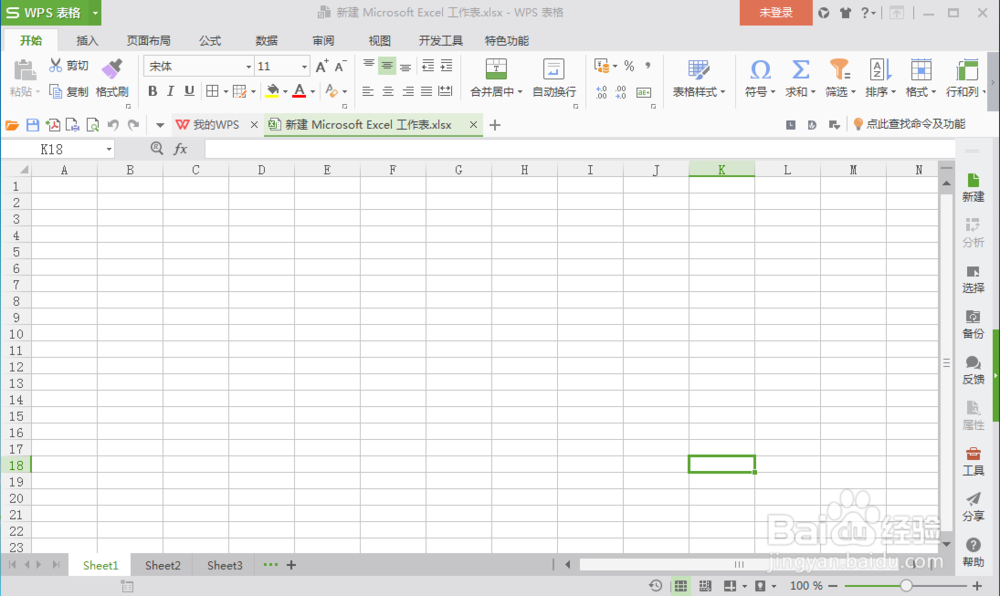
2、为了实现上述功能,这里我先随意输入一些成绩,如下
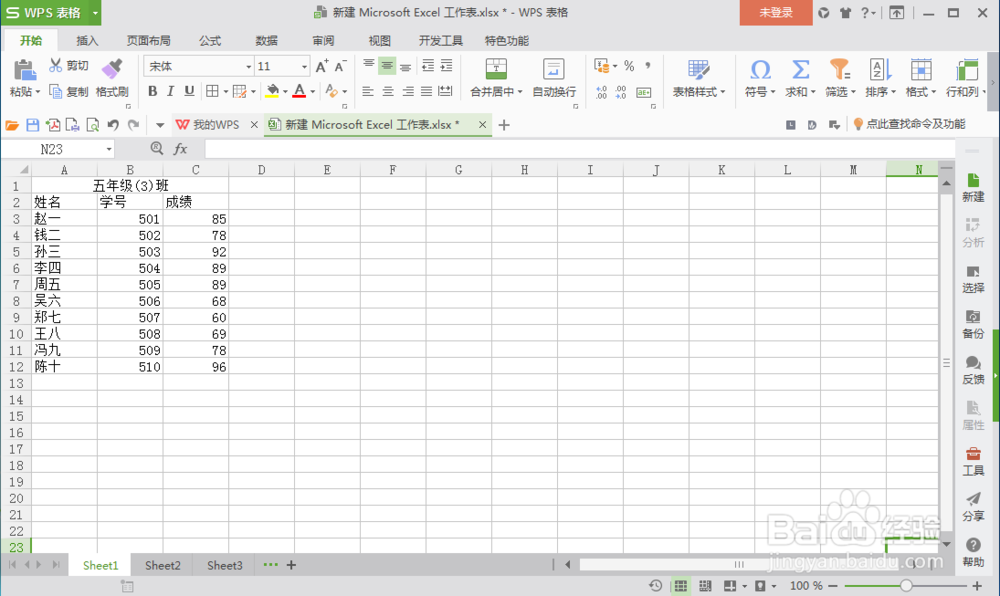
3、我们选择这些数据,注意不要将表头也选进去了,因为它的格式和下面的单元格不一致,然后点击“排序”
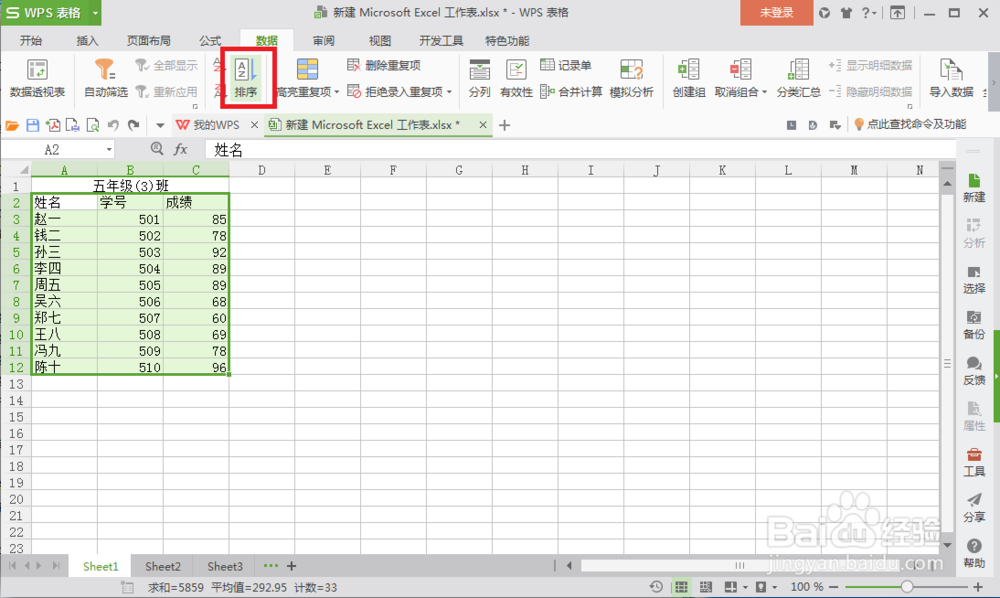
4、这时会弹出一个“排序”的对话框,系统默认的排序方式如下所示
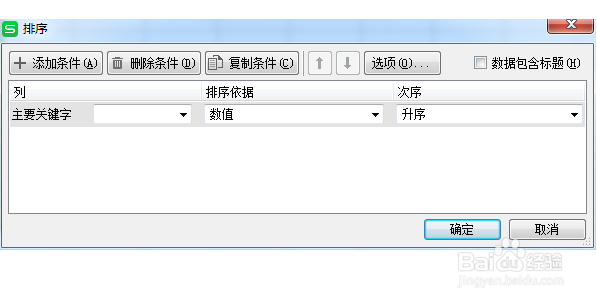
5、我们将按照自己的要求进行更改,将主要关键字改为“成绩”,按照“数值的“降序”排列
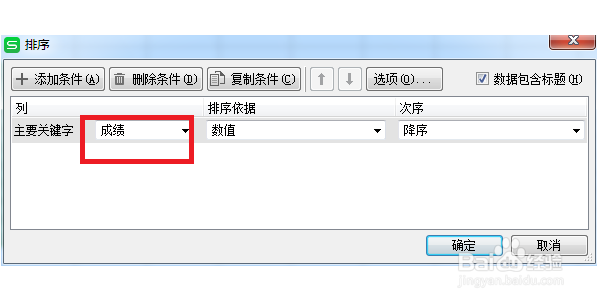
6、当遇到总分一样的则按姓氏排序,那么我们就要“添加条件”,这时会出现一个“次要关键字”
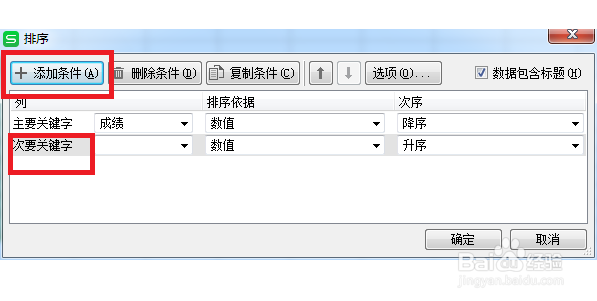
7、我们将次要关键字设置为“姓名”,按照“数值”的“升序”排列,这里的数值是指“姓名”拼音的顺序,“a”最小,“z”最大
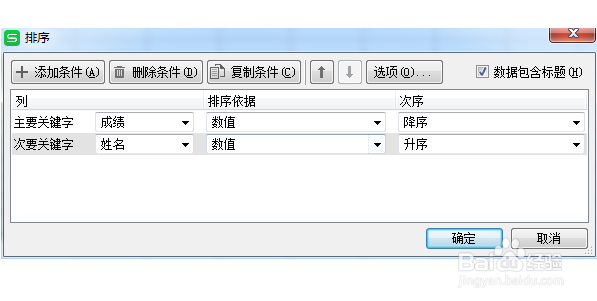
8、点击确定后回到原表格,你会看到原表格中的数据就按照我们的需求排序了。
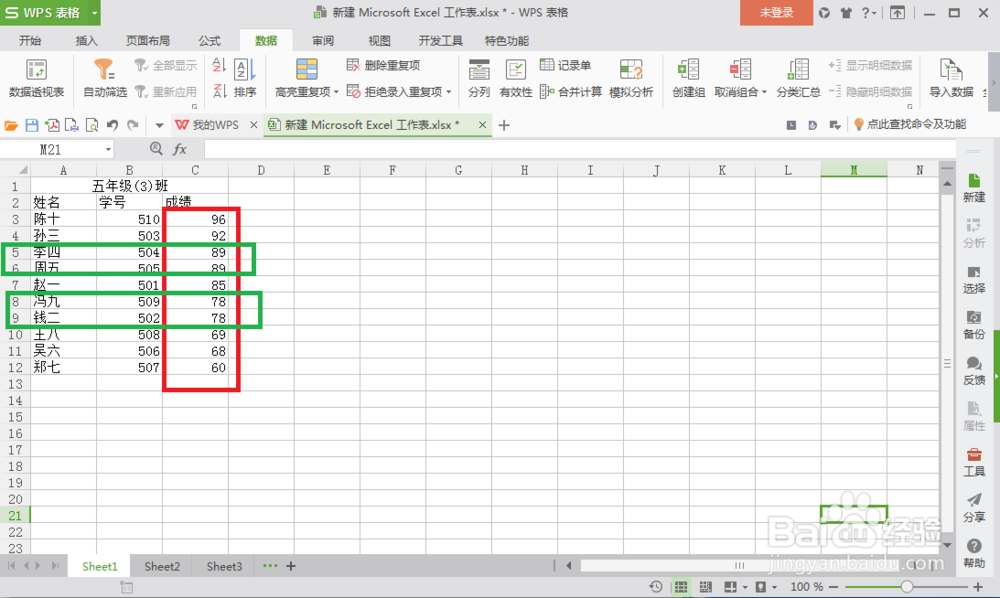
声明:本网站引用、摘录或转载内容仅供网站访问者交流或参考,不代表本站立场,如存在版权或非法内容,请联系站长删除,联系邮箱:site.kefu@qq.com。
阅读量:170
阅读量:174
阅读量:125
阅读量:144
阅读量:169